Cara Menghilangkan Earlier Version of Windows Pada Saat Boot Windows 7 dan 8
Sekarang Anda sedang membaca Cara Menghilangkan Earlier Version of Windows Pada Saat Boot Windows 7 dan 8.
Saya tahu pasti Anda sedang merasakan sesuatu, yaitu pada saat restart PC dan ketika booting Windows yang seharusnya boot-nya itu Windows 7, 8 atau Vista, tetapi yang terjadi malah boot-nya Windows XP yang ada tulisan Earlier Version of Windows yang sangat mengganggu dan Anda ingin menghapusnya. Nah, untuk menghilangkannya ikuti 3 cara yang ada di bawah ini.

Menghapus boot loader secara temporer atau sementara :
- Klik tombol Windows atau klik Start
- Pilih
MyComputer → klik kanan Properties - Advanced system settings → Muncul tab baru yaitu Advanced
- Pilih Startup and Recovery → Settings...
- Default operating system: → pilih Windows 7
- Hilangkan tanda ceklist pada Time to display list of operating systems:
- Setelah itu OK dan OK lagi.
- Tekan tombol Windows+R → ketik cmd

- Setelah muncul jendela cmd → ketik bcdedit, Enter
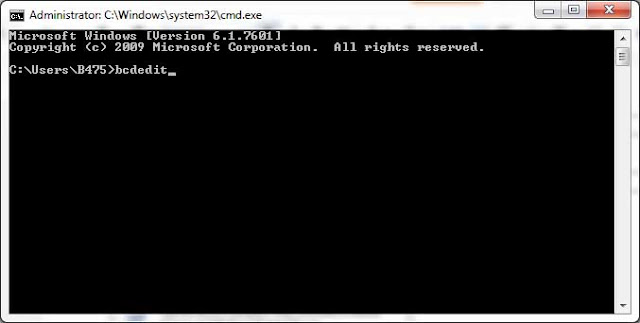
- Akan muncul tampilan seperti di bawah ini.

- Pilih salah satu Windows Boot Loader nya
- Contoh Saya akan menghapus Boot Loader dari Windows 8 dan menghapusnya dari Windows 7
- Ketik bcdedit /delete {5936442c-52d4-11e2-b26a-ce5c9ade28f9} Enter
- Setelah itu muncul pesan "Operation completed successfully", berarti Windows Boot Loader Windows 8 sudah berhasil dihapus
- Anda bisa melakukan hal yang sama pada Earlier Version of Windows (maaf, Saya nggak ada contohnya)
- Setelah itu restart PC
- Lihat pada saat booting, pilihan menu boot loader Earlier Version of Windows sudah tidak ada lagi.
Cara ketiga, masih lewat cmd :
- Ketik msconfig.exe → setelah terbuka → pilih tab "Boot"
- Jika pada tab Boot ada lebih dari satu pilihan boot, Anda pilih yang akan dijadikan boot utama → klik "set as default"
- Anda juga bisa menghapus pilihan boot pada OS lain pada tab Boot tersebut, misalnya Earlier Version of Windows
- Pada "Timeout" sobat bisa beri angka 1 atau 0 agar saat loading boot menjadi cepat → lalu klik "Apply"
- Close jika sudah selesai → lalu restart PC Anda.
